Yra keturi būdai, kaip įtraukti balso komandų į "Clipchamp" vaizdo įrašus.
-
Naudokite mūsų DI funkciją "tekstas į kalbą".
-
Importuokite garso failą, kurį įrašėte telefone arba kitoje kompiuterio programėlėje.
-
Įrašykite žiniatinklio kameros vaizdo įrašą naudodami "Clipchamp" ir atjunkite garso takelį.
-
Garso takelio įrašymas naudojant "Clipchamp".
1. Įtraukite kompiuterio sugeneruotą balso ėjimą naudodami mūsų DI tekstą į kalbėjimo funkciją
Naudodami mūsų DI balso atpažinimo funkciją, galite paversti žodžius natūraliu balsu perteiktą garsą įvairiais akcentais programoje "Clipchamp". Yra 400 unikalių balsų, iš kurių galite rinktis, su skirtingais akcentais ir garsais. Siūlome 170 kalbų.
Norėdami įtraukti DI balsą, pasirinkite piktogramą& įrankių juostoje pasirinkite skirtuką Kurti, tada pasirinkite parinktį text to speech.
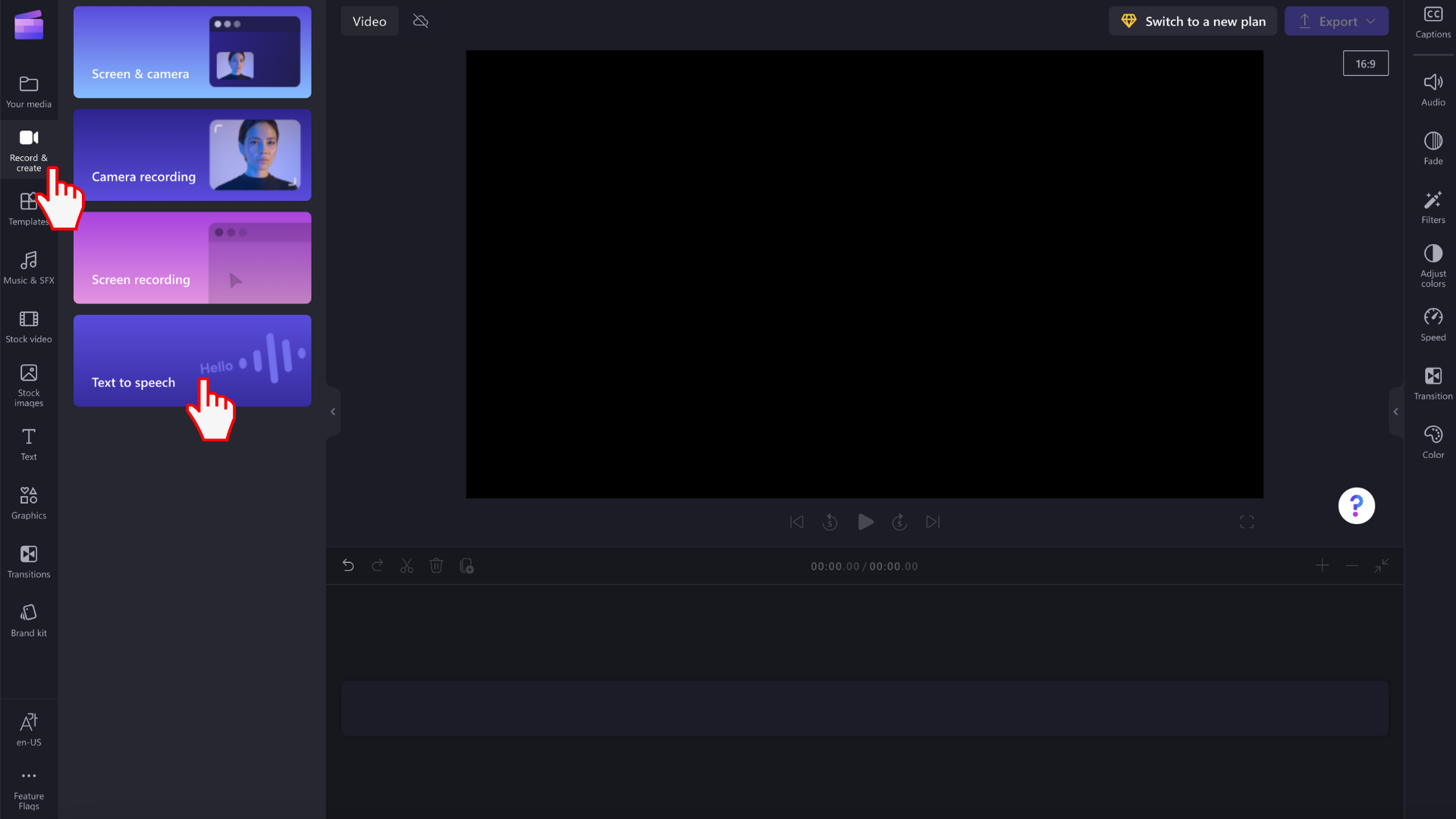
2. Importuokite "Voiceover" į "Clipchamp"
Galite įrašyti balso žymeklį garso įrašymo programoje ir importuoti garso failą naudodami mygtuką Importuoti mediją , esantį redagavimo projekto medijos bibliotekoje. Taip pat galite nuvilkti garso failą iš kompiuterio &.
Dauguma "Android" arba "Apple" išmaniųjų telefonų turi iš anksto įdiegtą garso įrašymo programą. "iPhone" įrenginyje jis vadinamas "Balso atmintinėmis".
PASTABA: jei telefone įrašysite balso žymeklį, failas turės būti nukopijuotas į kompiuterį, kad galėtumėte jį įtraukti į "Clipchamp". Tai lengvai atliekama naudojant sinchronizavimo funkciją programėlėje arba netgi nusiunčiant sau el. laišką.
3. Įrašykite žiniatinklio kameros vaizdo įrašą naudodami "Clipchamp", tada atjunkite
Galite įrašyti balso žymeklį tiesiogiai "Clipchamp" įrašydami žiniatinklio kameros vaizdo įrašą, įtraukdami gautą klipą į projekto redagavimo laiko planavimo juostą ir atjungdami garso takelį.
Tokiu būdu turėsite vaizdo takelį ir garso takelį laiko planavimo juostoje, kurį galėsite redaguoti atskirai.
4. Garso takelio įrašymas "Clipchamp"
Ne mažiau svarbu tai, kad garso įrašą galite įrašyti tiesiogiai redagavimo projekte neįjungę žiniatinklio kameros. Norėdami tai padaryti, eikite į Įrašyti & sukurti kairėje sąsajos pusėje ir
-
"Clipchamp" asmeninėje versijoje pasirinkite garso meniu parinktį. Tai leis įrašyti balso komandų, kurios bus įtrauktos į projektą kaip garso takelis, įrašą.
-
"Clipchamp" darbo versijoje pasirinkite parinktį Žiniatinklio kamera . Čia galite perjungti tik garso įrašą.










